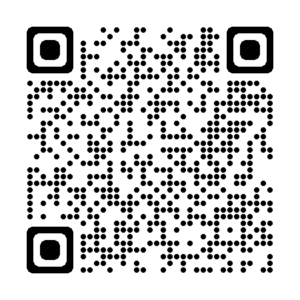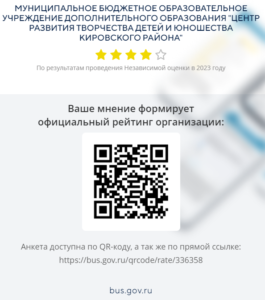Создание видеороликов
Занятие 1,2,3
Использование видеоредактора Windows Movie Maker для создания собственных мультимедийных материалов с целью предупреждения детского дорожно-транспортного травматизма.
Прежде чем приступить к работе, необходимо подобрать материал по теме (фотографии, изображения, видео, написать комментарий к ролику, подобрать музыкальный фон). Для вас мы приготовили материал по следующим темам.
- «Осторожно: на дороге глупые родители!» (нарушения ПДД родителями)
- «Высоко сижу, далеко гляжу!» (Система автоматической видеофиксации нарушений (для автолюбителей)
- «Враг или друг?» (взаимоотношения между инспектором и участниками дорожного движения)
Сначала поработайте с инструкцией. Затем — с изображениями, титрами, видеопереходами.
Работа по созданию видеороликов.
Открываем программу Windows Movie Maker. Открываем вкладку Импорт изображений. Выбираем папку с фотографиями или изображениями. Перетаскиваем изображения на шкалу времени, расположенную ниже.
Открываем вкладку Создание названий и титров, добавляем нужные названия и титры. Открываем вкладку импорт звука или музыки. Выбираем нужные комментарии или музыку.
Открываем вкладку Просмотр видеопереходов. Выбираем видеопереходы, перетаскиваем и вставляем их между кадрами.
Перетаскиваем необходимые звуковые файлы для конкретного изображения. Растягиваем изображения под размер звукового файла (отдельного комментария).
Просматриваем собранный ролик. При необходимости редактируем.
Открываем вкладку Сохранение на компьютере.
Вводим название ролика, жмем Сохранить.
Запись комментария.
Открываем вкладку Шкала времени комментария (иконка Микрофон).
Кликнем кнопку Запустить. Начинаем комментарий.
Кликнем кнопку Остановить. Прослушиваем. При необходимости перезаписываем комментарии.
Сохраняем в папке Комментарии под конкретным названием.
Просматриваем видеоролик. Присылаем в группу.
Занятие 4,5,6.
Создание видеоролика в приложении CAPCUT
Для обработки роликов можно использовать CapCut. Эта программа обладает большим количеством преимуществ. Среди них можно выделить огромный выбор инструментов и бесплатное использование. Познакомимся с редактором поближе?
Для того чтобы установить CapCut на своё устройство, не нужны какие-то особые навыки. Достаточно зайти в магазин приложений, ввести название и нажать на кнопку «Установить» или «Скачать».
Редактор доступен для пользователей как на Android, так и iOS.
Помимо основных возможностей, в верхней части экрана находятся две кнопки: руководство и настройки. Первая открывает большой справочник, в котором можно найти ответы на интересующие вопросы по поводу работы в редакторе. А вторая позволяет настроить такие параметры как язык приложения и стандартная концовка.
Особенность этого редактора в том, что его инструменты отлично систематизированы. Похожие функции собраны под одну иконку. Всего их 10:
- Изменить (разделить, скорость, громкость, анимация, удалить, удалить фон, стиль, извлечь звук, изменить, красота, ноги, маска, хромакей, заменить, стабилизация, затемнение, голосовые эффекты, копировать, обратная перемотка, зависание).
- Звук (звуки, эффекты, извлечено, озвучка).
- Текст (добавить текст, текстовый шаблон, автоматические субтитры).
- Стикеры.
- Наложение.
- Эффекты.
- Фильтры (фильтры, настроить).
- Формат.
- Холст (цвет, фон, размытие).
- Настроить (яркость, контраст, насыщенность, экспозиция, резкость, осветление, тени, температура, тон, выцветание, виньетка, зернистость).
Инструкция по использованию CapCut. pdf